Win7电脑迅速打开栏不见了怎么办?
时间:2024/3/26作者:未知来源:盾怪网教程人气:
- [摘要]相信使用过Win xp系统的用户都知道,Win xp系统里面有快速启动栏,使用起来非常的方便。但有些用户升级Win7系统之后,却发现Win7系统找不到快速启动栏了,这是怎么的回事呢?其实Win7系统...
相信使用过Win xp系统的用户都知道,Win xp系统里面有快速启动栏,使用起来非常的方便。但有些用户升级Win7系统之后,却发现Win7系统找不到快速启动栏了,这是怎么的回事呢?其实Win7系统制作了全新的启动栏,快速启动栏功能依然是存在的。小编这就将恢复快速启动栏的操作步骤来分享给大家。
1、在电脑桌面的任务栏上右键 -》 工具栏 -》 新建工具栏 如下图:
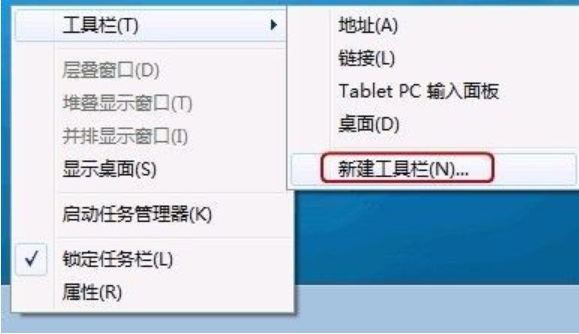
2、在文件夹里面输入这个路径,然后按回车: %userprofile%\AppData\Roaming\Microsoft\Internet Explorer\Quick Launch;
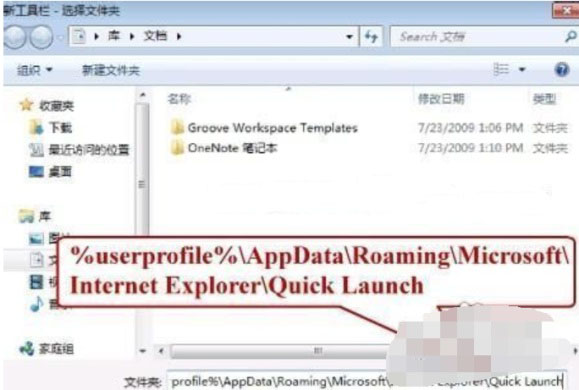
3、在任务栏上空白处右键,把锁定任务栏的勾去掉。然后在 Quick Launch 的位置右键,把显示文本和显示标题的勾全部去掉;
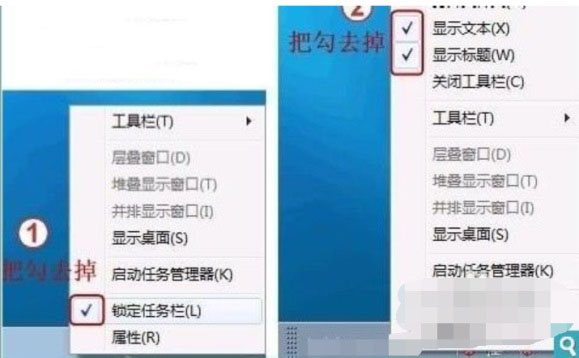
4、现在任务栏已经解锁,我们可以根据自己喜欢做个调整,我们可以自由的拖动上面的东西,稍微用点力,需要乾坤大挪移一下。把快速启动栏往左拖到不能再拖的位置。然后把任务栏往右拖,快速启动栏自动就到了最左边,使之变成我们所喜欢的习惯样式;
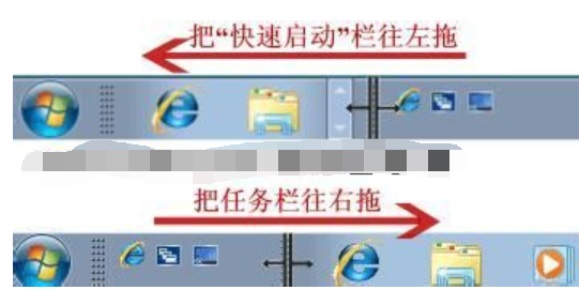
5、现在我们再来对任务管理程序中的程序进行调整,将不需要经常用的快捷程序移除;
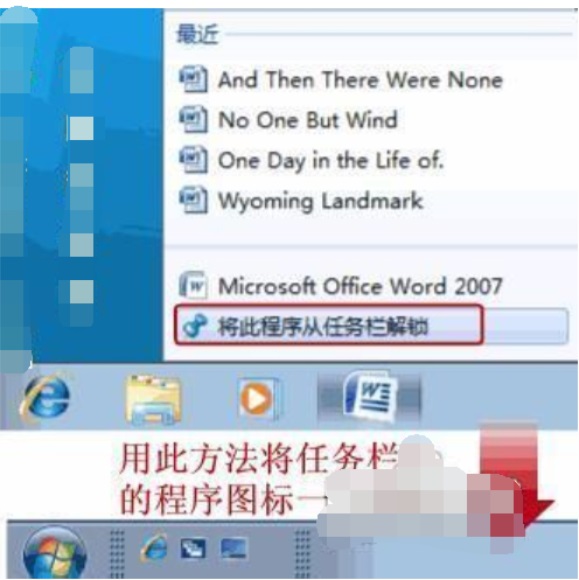
6、当以上Win7快速启动栏设置都结束以后,我们就需要琐定任务栏固定即可,方法是在电脑桌面底部任务栏区域右击鼠标,然后选择琐定任务栏即可,最终效果如下图:
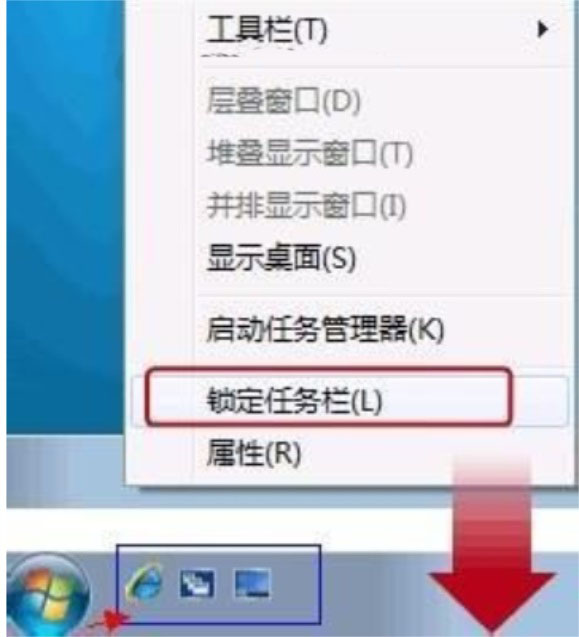 windows 7 的设计主要围绕五个重点——针对笔记本电脑的特有设计;基于应用服务的设计;用户的个性化;视听娱乐的优化;用户易用性的新引擎。 跳跃列表,系统故障快速修复等,这些新功能令Windows 7成为最易用的Windows。
windows 7 的设计主要围绕五个重点——针对笔记本电脑的特有设计;基于应用服务的设计;用户的个性化;视听娱乐的优化;用户易用性的新引擎。 跳跃列表,系统故障快速修复等,这些新功能令Windows 7成为最易用的Windows。
关键词:Win7电脑迅速打开栏不见了怎样办?